Korak po korak vodič za rješavanje treperenja videozapisa kao profesionalac
Jeste li ikada bili frustrirani kada ste pokušali pogledati video, a pažnju vam je omelo iritantno titranje na vašem ekranu? Treperenje na videu može smanjiti vaše uzbuđenje gledanja, bilo da gledate kućni film, online video ili video snimku. Međutim, budući da ste došli do ovog vodiča, sretni ste što vidite i istražujete dva najučinkovitija rješenja i tehnike za popraviti treperenje videa. Zaronimo sada u korak po korak postupak rješavanja problema treperenja i ometajućeg vizualnog poremećaja i osiguravanja da ćete moći uživati u svom omiljenom video sadržaju kao u radu stručnjaka! Dakle, bez daljnjeg pozdrava, nastavimo otkrivati još informacija.
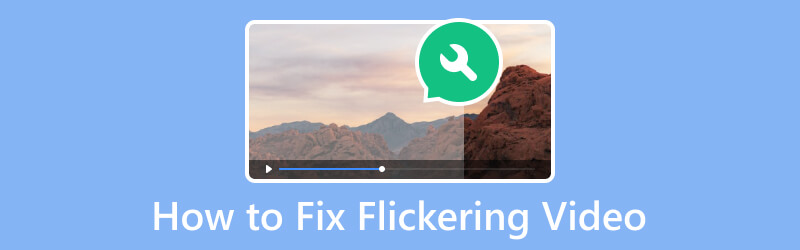
SADRŽAJ STRANICE
Dio 1. Kako popraviti treperenje videa s Vidmore Video Fixom
Prvo rješenje koje vam mora biti na putu je Vidmore Video Fix. Kao što mu ime sugerira, to je softver za popravak videozapisa dizajniran za popravak neispravnih ili oštećenih videozapisa. Alat obično nudi vrijedne značajke za rješavanje problema poput pogrešaka pri reprodukciji i drugih uobičajenih problema s oštećenjem videodatoteke. Nadalje, može popraviti treperenje videa s nizom formata videodatoteka, uključujući MP4, MOV, 3GP i druge. Ovaj Vidmore Video Fix ima neke značajke za koje možete očekivati da će biti vrlo pouzdane s njihovim sposobnostima analiziranja i popravljanja raznih problema na videozapisima. To može uključivati nedostajuće okvire ili rješavanje pogrešaka povezanih s kodekom.
Štoviše, ovaj Vidmore Video Fix također nudi korisničko sučelje ili radni prostor, što vam omogućuje jednostavno korištenje i navigaciju alatom. To je čak i ako nemate djelić naprednog tehničkog znanja ili stručnosti o popravljanju videozapisa. Također, Vidmore nudi i druga rješenja koja će vam pomoći da proširite svoje putovanje u uređivanju videa! U međuvremenu, u nastavku su detaljni koraci o tome kako popraviti titranje Zoom videa pomoću Vidmore Video Fixa.
Ključne značajke:
- Ultrabrzi proces popravka datoteke.
- Podrška za razne video formate s AI.
- Jednostavan za korištenje i svladavanje.
- Pregledajte popravljene videozapise.
Korak 1. Nabava softvera
Početni korak koji trebate razmotriti je nabava softvera, za što će vam trebati samo nekoliko minuta. Kako? Kliknite na dostupno Besplatno preuzimanje gumbe iznad i slijedite upute za instalaciju na vašem računalu.
Korak 2. Učitajte videozapis za popravak
Nakon što ste nabavili alat, otvorite ga i počnite učitavati videozapis koji trebate popraviti. Samo trebate kliknuti na Dodati gumb na lijevoj strani. Zatim prenesite ogledni videozapis koji možete imati kao referencu za popravljanje.
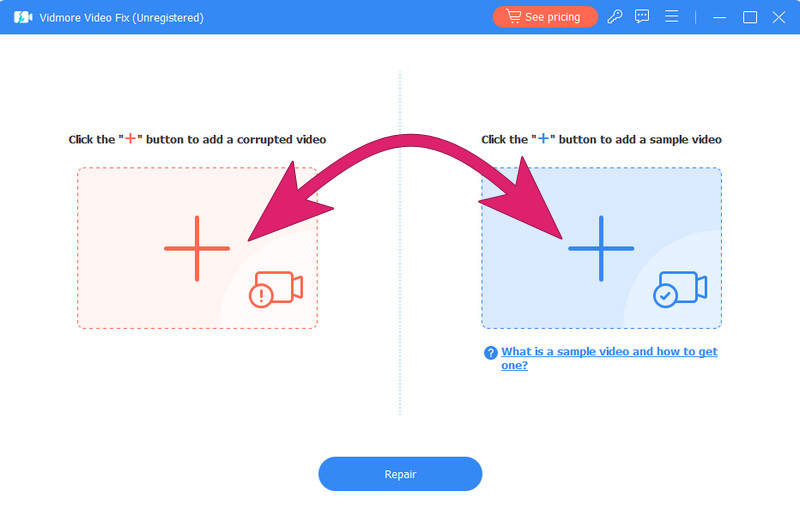
Korak 3. Popravite treperenje videa
Odmah nakon prijenosa videozapisa možete pregledati njihove pojedinosti o aspektu. Zatim kliknite na Popravak gumb na središnjem dnu sučelja za početak brzog postupka popravljanja.
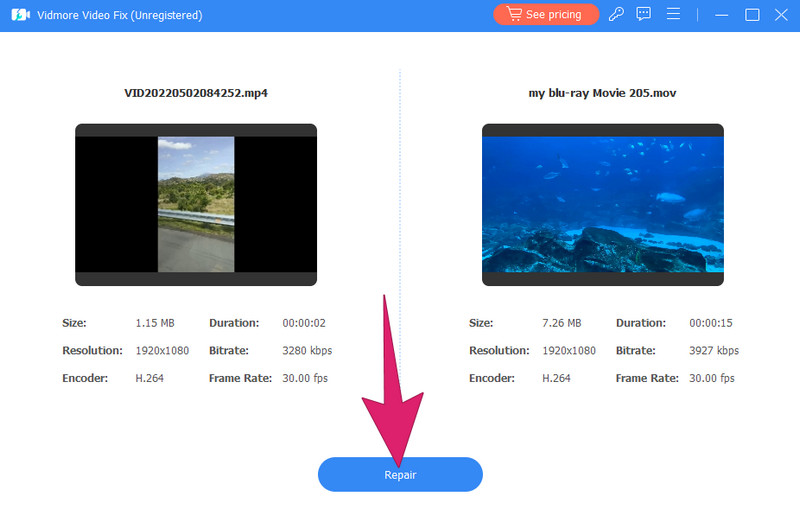
Korak 4. Izvezite fiksni video
Nakon nekoliko sekundi čekanja, možete spremiti i izvesti fiksni video klikom na Uštedjeti dugme. U suprotnom, možete kliknuti na Pregled za provjeru videozapisa prije izvoza ili kliknite gumb Popravite druge videozapise gumb za rad s drugim video datotekama.

Dio 2. Kako popraviti treperenje videozapisa pomoću programa Premiere Pro
Zatim radite kao profesionalac na popravljanju videozapisa koji trepere kroz Adobe Premiere Pro. Ovaj Adobe Premiere Pro, kao što mnogi korisnici znaju, profesionalni je program za uređivanje videa koji se uglavnom koristi u televizijskoj, filmskoj i multimedijskoj industriji. Nadalje, poznat je po robusnom nizu dobrih značajki i intuitivnom sučelju. Također, Adobe Premiere Pro omogućuje kreativno i precizno uređivanje vaših videozapisa. Stoga, bez obzira jeste li iskusni urednik ili čak početnik u uređivanju videa, Premiere Pro pruža sveobuhvatan paket alata za korekciju boja, manipulaciju zvukom, uređivanje videa i više. Međutim, morate shvatiti da Premiere Pro zahtijeva veliku količinu korištenja. S druge strane, možete slijediti korake u nastavku kako biste popravili treperenje videa u Premiere Pro.
Korak 1. Video uvoz
Za početak dajte dovoljno vremena da instalirate softver na svoje računalo. Možete pažljivo pratiti njegove upute. Kada završite, pokrenite softver i počnite povlačiti video koji trebate popraviti na vremensku traku. Nakon što se video učita, možete početi raditi na videu slijedeći korake u nastavku.
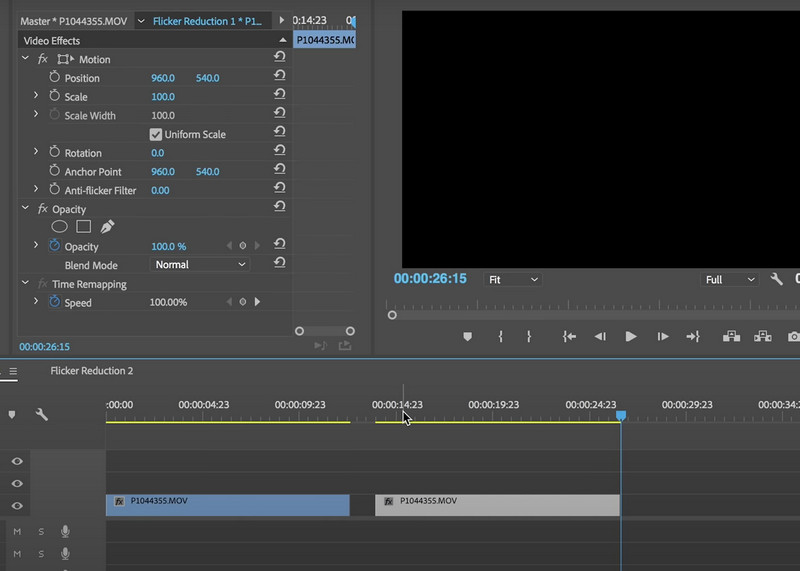
Korak 2. Primijenite filtar i efekt
Idite na Učinci panel i potražite Lumetri Boja posljedica. Zatim povucite efekt na učitani videoisječak, idite na Osnovna korekcija odjeljak i odaberite Filter protiv treperenja opcija. Samo trebate prilagoditi učinak kako biste smanjili titranje.
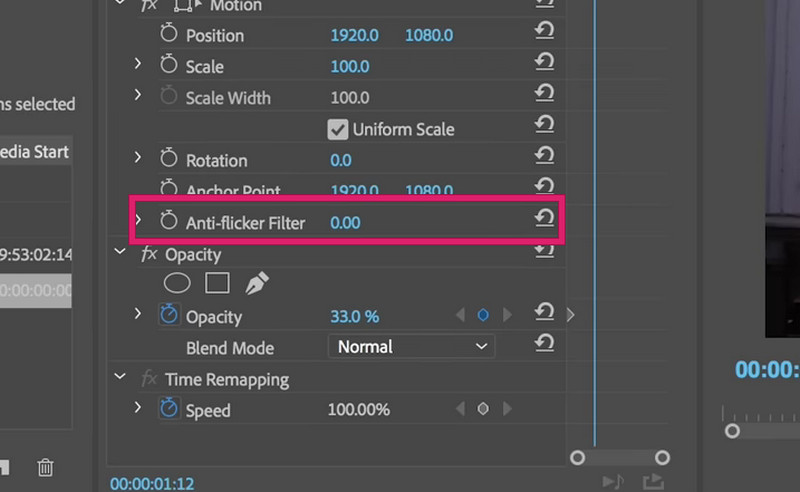
Korak 3. Spremite izlaz
Nakon primjene filtara i popravaka, možete početi izvoziti mali dio videodatoteke i provjeriti nastavlja li se problem s treperenjem. To će vam pomoći da provjerite je li problem s titranjem uspješno riješen. U suprotnom, možete izvršiti dodatne prilagodbe i postavke na filtru i korektoru, a zatim učiniti isto provjerom malog dijela. Nakon toga spremite ispravljeni videozapis tako da odete na Datoteka jelovnik i odabir Spremi kao opcija. A to je kako popraviti treperenje videa u Premiere Pro.
Ako želite biti više poput profesionalca kada koristite Premiere, u nastavku je nekoliko savjeta koji će vam pomoći u svladavanju ovog softvera za uređivanje.
Dio 3. Često postavljana pitanja o treperenju videa
Kako popraviti Zoom video treperenje?
Morate provjeriti osvjetljenje kako biste izbjegli pojavu Zoom videa s problemom treperenja. Sljedeće je pravilno podesiti kameru i postavke zumiranja, a zatim upotrijebiti virtualnu pozadinu da smanjite treperenje svjetla.
Zašto moj video treperi?
Različiti čimbenici, poput neusklađenosti broja sličica u sekundi i rezolucije, problema s osvjetljenjem, brzine zatvarača i elektroničkih smetnji, mogu uzrokovati problem.
Kako spriječiti treperenje videa tijekom snimanja?
Morate prilagoditi brzinu zatvarača i broj sličica u sekundi kako biste uklonili treperenje videozapisa tijekom snimanja. Zatim upotrijebite postavke kamere za ekspoziciju, promijenite osvjetljenje i provjerite elektroničke uređaje koji mogu uzrokovati smetnje.
Koja je aplikacija koja uklanja treperenje videa s iPhonea?
Nažalost, iPhone nema posebnu ugrađenu aplikaciju za uklanjanje treperenja videa. S druge strane, neke aplikacije trećih strana za uređivanje videa dostupne su u vašoj trgovini aplikacija. Takve aplikacije mogu nuditi značajke za stabilizaciju snimke ili rješavanje problema s titranjem.
Zaključak
Da zaključim raspravu, dano kako popraviti treperenje videa gornja rješenja najbolja su za početnike, ali ipak za profesionalni rad. Da, Adobe Premiere Pro, a posebno Vidmore Video Fix, izvanredni su programi za uređivanje videozapisa koji su pouzdani za najbolje rezultate. Stoga možete početi popravljati svoje videozapise pomoću ovih nevjerojatnih alata i biti uzbuđeni da popravite svoje zbirke videozapisa koje su oštećene zbog problema s treperenjem. Slobodno nam se obratite za svoja pitanja.


